win10更新系统c盘满了怎么办 win10更新失败c盘满了如何处理
时间:2022-08-30作者:xinxin
对于一些用户而言,总喜欢对使用中的win10系统进行更新,以此体验最新版本的系统的功能,然而有用户的win10电脑由于c盘内存满了的缘故,导致win10系统无法正常更新成功,那么win10更新系统c盘满了怎么办呢?下面小编就来教大家win10更新失败c盘满了处理方法。
推荐下载:win10极限精简版64位
具体方法:
1、首先双击进入“此电脑”,在系统C盘右键点击,弹出菜单之后,我们点击“属性”,如下图所示。
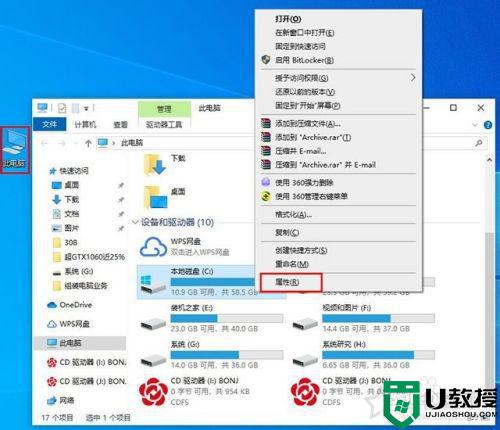
2、在本地磁盘(C:)属性界面中,我们点击“磁盘清理”按钮,如下图所示。
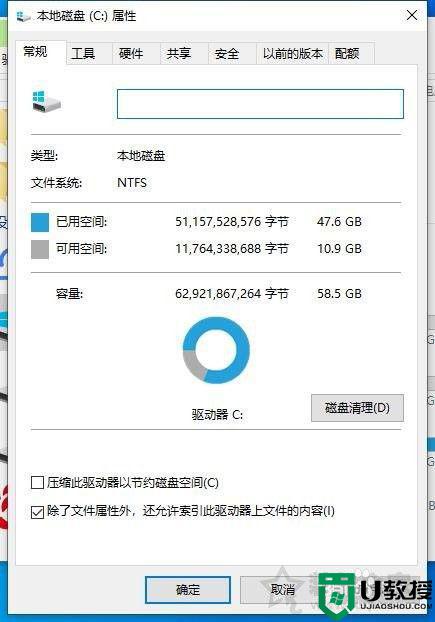
3、我们将要删除的文件都勾选,尤其是Windows更新清理,以前的Windows安装等,勾选之后我们点击确定按钮,如下图所示。
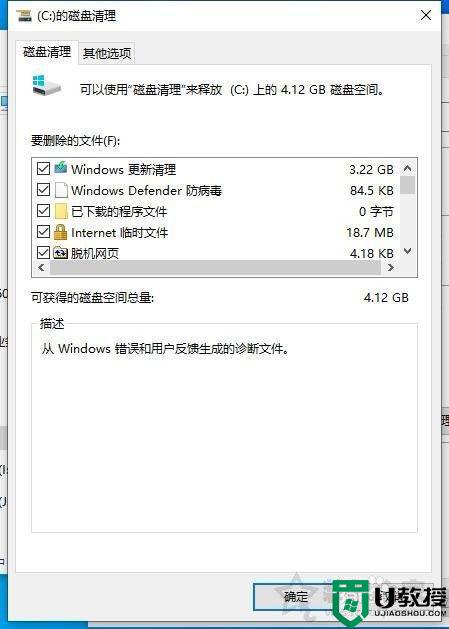
4、点击删除文件按钮。
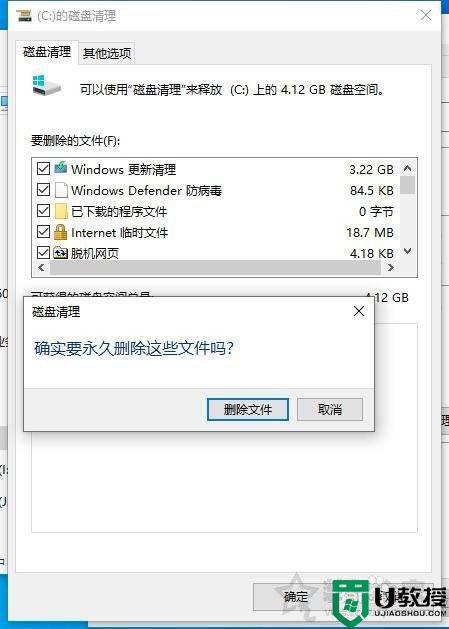
5、等待磁盘清理结束。
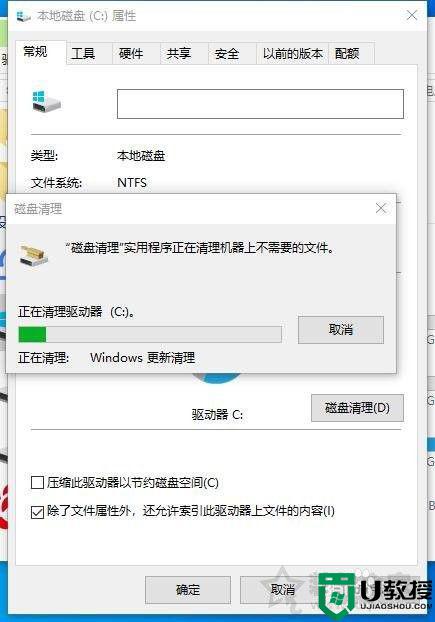
以上就是小编教大家的win10更新失败c盘满了处理方法了,碰到同样情况的朋友们赶紧参照小编的方法来处理吧,希望能够对大家有所帮助。

